 Themen
Themen
 word
word
 Praktischer Austausch von Word-Kenntnissen: So erstellen Sie mit smartart ein Organigramm
Praktischer Austausch von Word-Kenntnissen: So erstellen Sie mit smartart ein Organigramm
Praktischer Austausch von Word-Kenntnissen: So erstellen Sie mit smartart ein Organigramm
Aug 31, 2022 am 10:06 AMIm vorherigen Artikel ?Praktische Word-Tipps zum Teilen: Wie man mit Word ein elektronisches offizielles Siegel erstellt“ haben wir gelernt, wie man mit Word ein elektronisches offizielles Siegel erstellt. Heute werden wir darüber sprechen, wie man mit smartart ein Organigramm erstellt. Schauen Sie doch mal vorbei!

Wie erstelle ich ein Organigramm in Word? Viele Menschen haben vielleicht die gleiche Frage, deshalb m?chte ich sie heute mit Ihnen teilen und wir lernen, wie man ein Organigramm in Word erstellt.
Das Organigramm, auch Organisationsstrukturdiagramm genannt, ist die grundlegendste Strukturbasis für den Prozessablauf, den Aufbau der Abteilungen und die Funktionsplanung eines Unternehmens. Zu den g?ngigen Formen der Organisationsstruktur geh?ren zentralisierte, dezentrale, lineare und Matrix-Strukturen.
Es zeigt die Unternehmens- und Abteilungsstruktur in grafischer Form. Das Organigramm kann einen klaren überblick über die verschiedenen Beziehungen innerhalb der Organisation geben. Das Bild unten ist beispielsweise ein allgemeines Organigramm.

Um das obige Bild zu erstellen, zeichnen meiner Meinung nach viele Kinder es mit blo?en H?nden, fügen Textfelder hinzu, fügen Formen ein, fügen gerade Linien hinzu und passen es schlie?lich an, versch?nern und kombinieren.
Wenn Sie jedoch eines Tages ?nderungen vornehmen müssen, müssen Sie diese einzeln aufteilen und neu anpassen, was sehr zeitaufw?ndig und arbeitsintensiv ist. Daher ist es für uns als Büroangestellter notwendig, die schnellen F?higkeiten zur Erstellung eines Unternehmensorganigramms zu beherrschen.
Heute stelle ich Ihnen ein sehr magisches Tool in Word vor, es hei?t SmartArt. Erstellen Sie damit schnell das perfekte Organigramm.
Wie geht das?
Schritt 1: Klicken Sie zun?chst entsprechend den Anforderungen des Bildes auf die Schaltfl?che ?Papierausrichtung“ in der Gruppe [Layout]-[Seite einrichten] und w?hlen Sie dann die erforderliche Papierausrichtung aus, z. B. Querformat.

Schritt 2: Dann geben Sie die Organisationsnamen der einzelnen Abteilungen hierarchisch in das Word-Dokument ein. Dann w?hlen Sie mit den Tasten [Strg+A] den gesamten Text aus, mit den Tasten [Strg+C] kopieren Sie den Text oder mit den Tasten [Strg+X] schneiden Sie den Text aus.
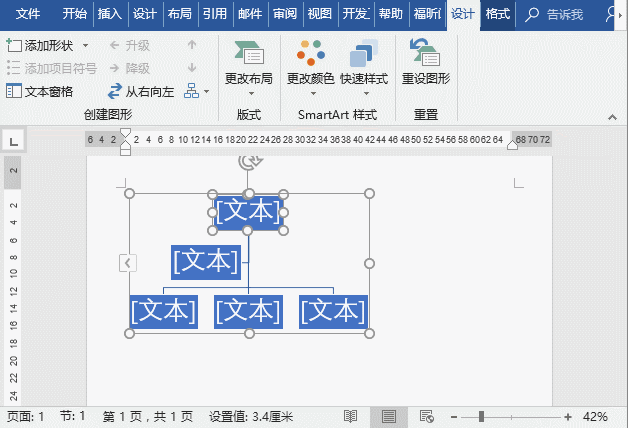
Schritt 3: Positionieren Sie den Cursor an der Stelle, an der Sie SmartArt einfügen m?chten, klicken Sie auf die Schaltfl?che ?SmartArt“ in der Gruppe [Einfügen] – [Illustration], ?ffnen Sie das Dialogfeld ?SmartArt-Grafiken ausw?hlen“ und klicken Sie auf W?hlen Sie auf der linken Seite des Dialogfelds ?Hierarchie“ in der Seitenliste und ?Organigramm“ in der mittleren Liste aus. Klicken Sie auf die Schaltfl?che ?OK“ und im Dokument wird ein Standard-Organisationsstrukturdiagramm generiert.
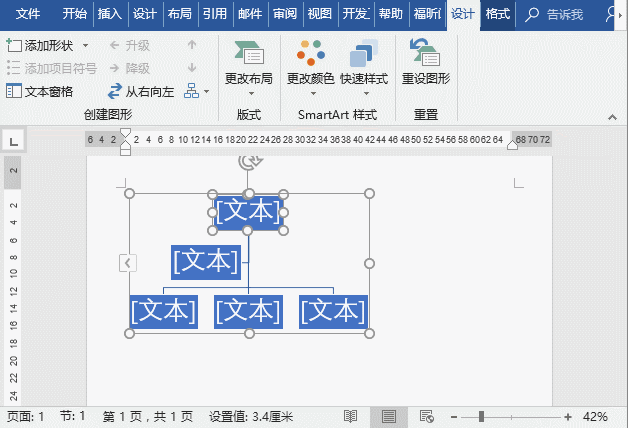
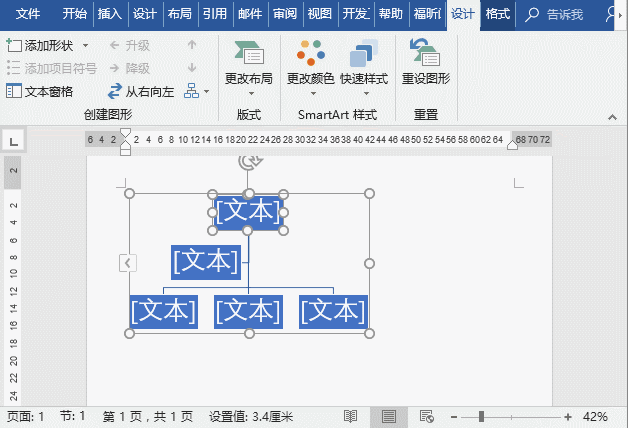
Tipps: Bei der Auswahl einer SmartArt-Grafik wird im rechten Listenfeld eine kurze Beschreibung der aktuell ausgew?hlten SmartArt angezeigt.
Schritt 4: Klicken Sie auf die Schaltfl?che [Design]-[Textgrafiken]-[Textbereich], um den Textbereich aufzurufen. Drücken Sie dann die Tastenkombination [Strg+A], um den gesamten Textbereichsinhalt auszuw?hlen, und drücken Sie [Entf], um den Standardrahmeninhalt zu l?schen. Fügen Sie dann den zuvor kopierten oder ausgeschnittenen Textinhalt in das Popup-Textfeld ein, um ein Organigramm zu erstellen.
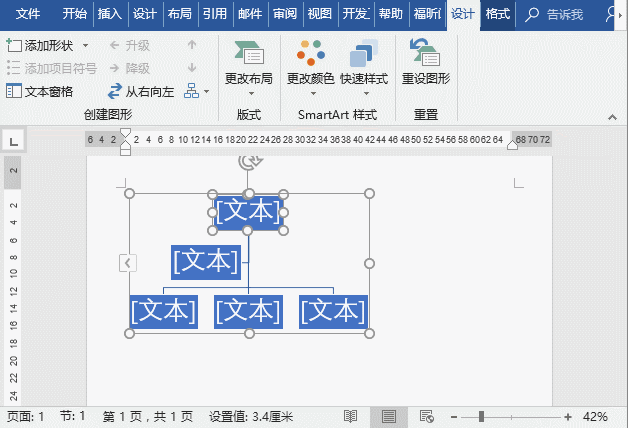
Tipps: Wie Sie anhand der obigen Vorg?nge sehen k?nnen, k?nnen wir den Inhalt im Organigramm im ?Textbereich“ bearbeiten oder auf den ?Text“ in jeder Form rechts klicken, um den zu ?ndern Inhalt.
Schritt 5: Fügen Sie bei Bedarf untergeordnete Positionen zum Architekturdiagramm hinzu. Um beispielsweise ?Sekret?r“ unter ?Pr?sident“ hinzuzufügen, k?nnen Sie zun?chst ?Vorsitzender“ ausw?hlen, mit der rechten Maustaste klicken und im Popup-Menü [Form hinzufügen]-[Form unten hinzufügen] ausw?hlen.
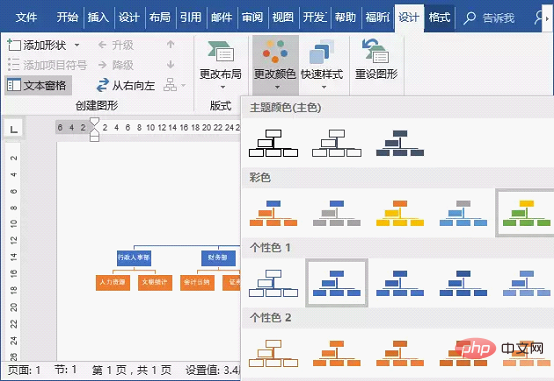
Schritt 6: Fügen Sie ein neues leeres Textfeld hinzu und geben Sie darin den Text ?Sekret?rin“ ein.
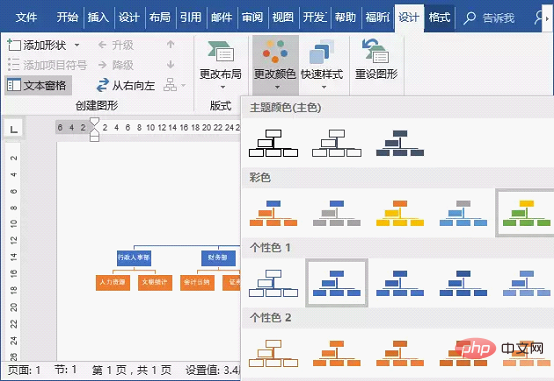
Tipps: Wenn Sie eine Position oder einen Assistenten auf derselben Ebene hinzufügen m?chten, ist die Vorgehensweise dieselbe wie oben. Wenn Sie die Positionsebene anpassen m?chten, k?nnen Sie zum Herabstufen der Einstellungen natürlich direkt die [Tab]-Taste drücken.
Schritt 7: Wenn Sie der Meinung sind, dass das aktuelle Architekturdiagramm-Layout nicht gut aussieht, k?nnen wir es anpassen. Hier passen wir beispielsweise die Anordnung der Positionen in den einzelnen Abteilungen an. Sie k?nnen zun?chst das Abteilungstextfeld ausw?hlen, auf die Schaltfl?che [Design]-[Grafiken erstellen]-[Layout] klicken und im Popup-Menü die Layoutmethode ausw?hlen. W?hlen Sie hier ?Standard“.
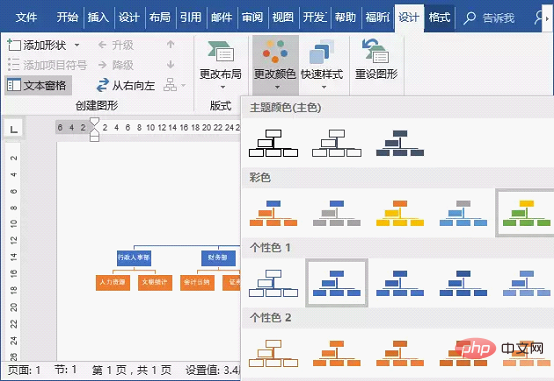
Schritt 8: Verwenden Sie dann die gleiche Methode, um das Layout jeder Abteilung nacheinander anzupassen. Der Effekt ist wie im Bild gezeigt.
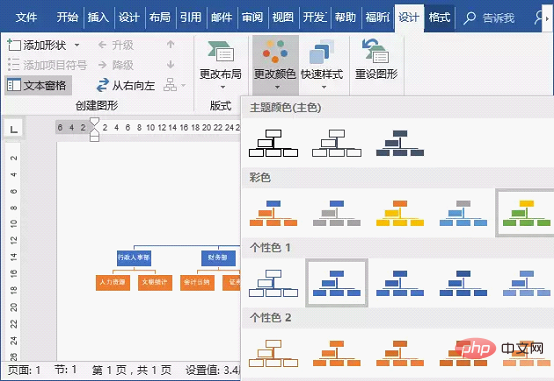
Schritt 9: W?hlen Sie das Organigramm aus, klicken Sie auf die Schaltfl?che ?Farbe ?ndern“ in der Gruppe [Design]-[SmartArt-Stil] und Sie k?nnen die Farbe des Architekturdiagramms in der Popup-Liste ?ndern .
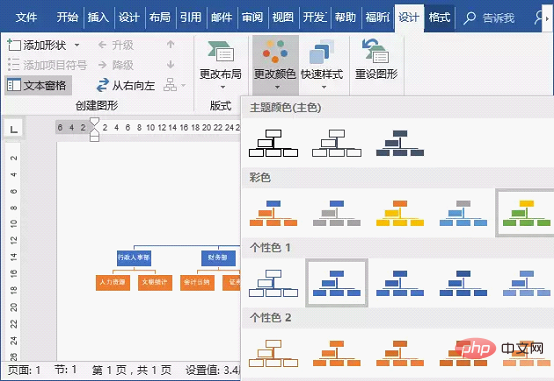
Der Effekt ist wie im Bild dargestellt:
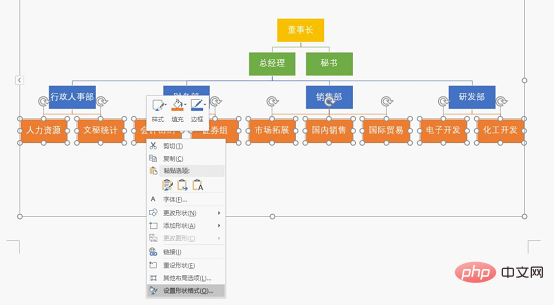
Schritt 10: Wir k?nnen auch die [Strg]-Taste gedrückt halten, um mehrere Positionen gleichzeitig auszuw?hlen. W?hlen Sie hier beispielsweise alle Positionen unter der Abteilung aus, klicken Sie mit der rechten Maustaste und w?hlen Sie im Popup-Menü ?Form formatieren“.
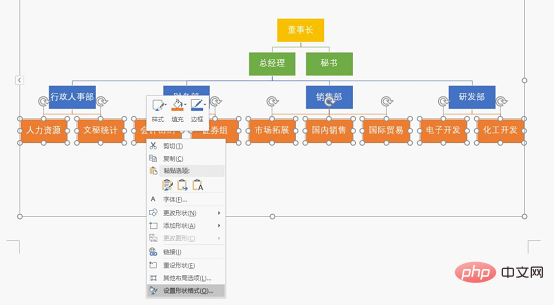
Schritt 11: Sie k?nnen die ?Textrichtung“ im ge?ffneten Aufgabenbereich festlegen. Hier stellen wir die Textrichtung auf ?vertikal“ ein und ziehen dann mit der Maus das Textfeld im Architekturdiagramm dorthin Passen Sie die Breite und H?he an, um ein vertikales Textfeld zu erhalten.
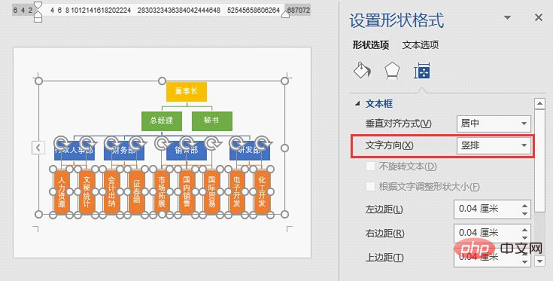
Die Produktion ist abgeschlossen! Der Effekt ist wie unten gezeigt.
Tipps: Wenn Sie der Meinung sind, dass dieses Layout nicht gut aussieht, k?nnen wir es anpassen. W?hlen Sie das gesamte Organigramm aus und w?hlen Sie im Listenfeld [Design] [Layout] ein Layout aus. Wenn Sie eine bestimmte Position l?schen m?chten, w?hlen Sie die Position aus und drücken Sie direkt die Taste [L?schen], um sie zu l?schen.
SmatrAart kann nicht nur zum Erstellen von Architekturdiagrammen in Word verwendet werden, sondern kann auch in Excel und PPT verwendet werden~~~ und die Methoden sind ?hnlich.
Empfohlenes Tutorial: ?Word-Tutorial“
Das obige ist der detaillierte Inhalt vonPraktischer Austausch von Word-Kenntnissen: So erstellen Sie mit smartart ein Organigramm. Für weitere Informationen folgen Sie bitte anderen verwandten Artikeln auf der PHP chinesischen Website!

Hei?e KI -Werkzeuge

Undress AI Tool
Ausziehbilder kostenlos

Undresser.AI Undress
KI-gestützte App zum Erstellen realistischer Aktfotos

AI Clothes Remover
Online-KI-Tool zum Entfernen von Kleidung aus Fotos.

Clothoff.io
KI-Kleiderentferner

Video Face Swap
Tauschen Sie Gesichter in jedem Video mühelos mit unserem v?llig kostenlosen KI-Gesichtstausch-Tool aus!

Hei?er Artikel

Hei?e Werkzeuge

Notepad++7.3.1
Einfach zu bedienender und kostenloser Code-Editor

SublimeText3 chinesische Version
Chinesische Version, sehr einfach zu bedienen

Senden Sie Studio 13.0.1
Leistungsstarke integrierte PHP-Entwicklungsumgebung

Dreamweaver CS6
Visuelle Webentwicklungstools

SublimeText3 Mac-Version
Codebearbeitungssoftware auf Gottesniveau (SublimeText3)
 So deaktivieren Sie den automatischen Zeilenumbruch in Word
Mar 19, 2024 pm 10:16 PM
So deaktivieren Sie den automatischen Zeilenumbruch in Word
Mar 19, 2024 pm 10:16 PM
Beim Bearbeiten von Inhalten in einem Word-Dokument werden Zeilen m?glicherweise automatisch umgebrochen. Wenn zu diesem Zeitpunkt keine Anpassung vorgenommen wird, hat dies gro?e Auswirkungen auf unsere Bearbeitung und bereitet den Leuten gro?e Kopfschmerzen. Tats?chlich handelt es sich um ein Problem mit dem Lineal. Im Folgenden werde ich die L?sung zum Aufheben des automatischen Zeilenumbruchs in Word vorstellen. Nachdem Sie ein Word-Dokument ge?ffnet und Text eingegeben haben, springt der Text beim Kopieren und Einfügen m?glicherweise in eine neue Zeile. In diesem Fall müssen Sie die Einstellungen anpassen, um dieses Problem zu l?sen. 2. Um dieses Problem zu l?sen, müssen wir zun?chst die Ursache dieses Problems kennen. Zu diesem Zeitpunkt klicken wir in der Symbolleiste auf ?Ansicht“. 3. Klicken Sie dann unten auf die Option ?Lineal“. 4. Zu diesem Zeitpunkt werden wir feststellen, dass über dem Dokument ein Lineal mit mehreren konischen Markierungen darauf erscheint.
 Ausführliche Erkl?rung zur Anzeige des Lineals in Word und zur Bedienung des Lineals!
Mar 20, 2024 am 10:46 AM
Ausführliche Erkl?rung zur Anzeige des Lineals in Word und zur Bedienung des Lineals!
Mar 20, 2024 am 10:46 AM
Wenn wir Word verwenden, verwenden wir oft Lineale, um den Inhalt sch?ner zu bearbeiten. Sie sollten wissen, dass zu den Linealen in Word horizontale und vertikale Lineale geh?ren, mit denen Sie die Seitenr?nder, Absatzeinzüge, Tabulatoren usw. des Dokuments anzeigen und anpassen k?nnen. Wie zeigt man also das Lineal in Word an? Als N?chstes zeige ich Ihnen, wie Sie die Linealanzeige einstellen. Studierende in Not sollten es schnell abholen! Die Schritte sind wie folgt: 1. Zuerst müssen wir das Word-Lineal aufrufen. Das Standard-Word-Dokument zeigt das Word-Lineal nicht an. Wir müssen nur auf die Schaltfl?che [Ansicht] in Word klicken. 2. Dann finden wir die Option [Lineal] und überprüfen sie. Auf diese Weise k?nnen wir das Wortlineal anpassen! ja oder nein
 So fügen Sie einem Word-Dokument eine handschriftliche Unterschrift hinzu
Mar 20, 2024 pm 08:56 PM
So fügen Sie einem Word-Dokument eine handschriftliche Unterschrift hinzu
Mar 20, 2024 pm 08:56 PM
Word-Dokumente sind aufgrund ihrer leistungsstarken Funktionen weit verbreitet und k?nnen nicht nur verschiedene Formate wie Bilder und Tabellen usw. in Word einfügen, sondern für die Integrit?t und Authentizit?t der Dateien erfordern viele Dateien am Ende eine manuelle Signatur des Dokuments. Es klingt wie folgt: Wie l?st man komplexe Probleme? Heute werde ich Ihnen beibringen, wie man einem Word-Dokument eine handschriftliche Unterschrift hinzufügt. Scannen oder fotografieren Sie die handschriftliche Unterschrift mit einem Scanner, einer Kamera oder einem Mobiltelefon und nehmen Sie dann mit PS oder einer anderen Bildbearbeitungssoftware den erforderlichen Zuschnitt am Bild vor. 2. W?hlen Sie ?Einfügen – Bild – Aus Datei“ im Word-Dokument an der Stelle, an der Sie die handschriftliche Unterschrift einfügen m?chten, und w?hlen Sie die zugeschnittene handschriftliche Unterschrift aus. 3. Doppelklicken Sie auf das Bild der handschriftlichen Unterschrift (oder klicken Sie mit der rechten Maustaste auf das Bild und w?hlen Sie ?Bildformat festlegen“). Daraufhin wird ?Bildformat festlegen“ angezeigt.
 So legen Sie Seitenr?nder für Word fest
Mar 19, 2024 pm 10:00 PM
So legen Sie Seitenr?nder für Word fest
Mar 19, 2024 pm 10:00 PM
Unter den Bürosoftwares ist Word eine unserer am h?ufigsten verwendeten Software. Die von uns erstellten Textdokumente müssen bei Bedarf in Papierform eingereicht werden. Vor dem Drucken muss das Layout festgelegt werden . bessere Ergebnisse erzielen. Die Frage ist also: Wie legt man Seitenr?nder in Word fest? Wir haben spezifische Kurserkl?rungen, die Ihnen helfen, Ihre Zweifel auszur?umen. 1. ?ffnen oder erstellen Sie ein neues Word-Dokument und klicken Sie in der Menüleiste auf das Menü ?Seitenlayout“. 2. Klicken Sie auf die Schaltfl?che ?R?nder“ der Option ?Seite einrichten“. 3. W?hlen Sie in der Liste einen h?ufig verwendeten Seitenrand aus. 4. Wenn in der Liste keine passenden R?nder vorhanden sind, klicken Sie auf ?Benutzerdefinierte R?nder“. 5. Das Dialogfeld ?Seite einrichten“ wird angezeigt. Geben Sie jeweils die Option ?R?nder“ ein.
 So zeichnen Sie eine Tabelle in Word
Mar 19, 2024 pm 11:50 PM
So zeichnen Sie eine Tabelle in Word
Mar 19, 2024 pm 11:50 PM
Word ist eine sehr leistungsf?hige Office-Software. Word bietet im Vergleich zu WPS mehr Vorteile bei der Detailverarbeitung. Insbesondere wenn die Dokumentbeschreibung zu komplex ist, ist die Verwendung von Word in der Regel problemloser. Wenn Sie der Gesellschaft beitreten, müssen Sie daher einige Tipps zur Verwendung von W?rtern lernen. Vor einiger Zeit hat mir mein Cousin eine solche Frage gestellt. Ich sehe oft, wie andere Leute Tabellen zeichnen, wenn sie Word verwenden, und ich fühle mich auf einem sehr hohen Niveau. Ich habe damals gelacht, es schien ein hochrangiger Inhalt zu sein, aber tats?chlich waren nur drei Schritte erforderlich, um zu funktionieren. Wissen Sie, wie man eine Tabelle in Word zeichnet? 1. ?ffnen Sie Word, w?hlen Sie die Stelle aus, an der Sie die Tabelle einfügen m?chten, und suchen Sie in der oberen Menüleiste nach der Option ?Einfügen“. 2. Klicken Sie auf die Option ?Tabelle“ und es erscheinen dicht gepackte kleine Würfel.
 Wo ist die Schattierungseinstellung in Word?
Mar 20, 2024 am 08:16 AM
Wo ist die Schattierungseinstellung in Word?
Mar 20, 2024 am 08:16 AM
Wir verwenden oft Word für Büroarbeiten, aber wissen Sie, wo sich die Schattierungseinstellungen in Word befinden? Heute werde ich Ihnen die spezifischen Operationsschritte mitteilen, schauen Sie sich das an, Freunde! 1. ?ffnen Sie zun?chst das Word-Dokument, w?hlen Sie einen Absatz mit Textabsatzinformationen aus, der mit einer Schattierung hinzugefügt werden soll, klicken Sie dann auf die Schaltfl?che [Start] in der Symbolleiste, suchen Sie den Absatzbereich und klicken Sie auf die Dropdown-Schaltfl?che rechts (wie im roten Kreis in der Abbildung unten dargestellt) ). 2. Nachdem Sie auf die Dropdown-Box-Schaltfl?che geklickt haben, klicken Sie in den Optionen des Popup-Menüs auf die Option [Rand und Schattierung] (wie im roten Kreis in der Abbildung unten dargestellt). 3. Klicken Sie im Popup-Dialogfeld [Rand und Schattierung] auf die Option [Schattierung] (wie im roten Kreis in der Abbildung unten dargestellt). 4. W?hlen Sie in der gefüllten Spalte eine Farbe aus
 So zeichnen Sie eine gepunktete Linie in Word
Mar 19, 2024 pm 10:25 PM
So zeichnen Sie eine gepunktete Linie in Word
Mar 19, 2024 pm 10:25 PM
Word ist eine Software, die wir h?ufig in unserem Büro verwenden. Sie verfügt über viele Funktionen, die uns die Arbeit erleichtern k?nnen. Bei einem gro?en Artikel k?nnen wir beispielsweise die darin enthaltene Suchfunktion verwenden, um herauszufinden, dass ein bestimmtes Wort im Volltext falsch ist , damit wir es direkt ersetzen k?nnen. Wenn Sie das Dokument an Ihre Vorgesetzten senden, k?nnen Sie das Dokument versch?nern, damit es besser aussieht usw. Nachfolgend wird Ihnen der Herausgeber die Schritte zum Zeichnen mitteilen Gepunktete Linie in Word. Lasst uns gemeinsam lernen! 1. Zuerst ?ffnen wir das Word-Dokument auf dem Computer, wie in der Abbildung unten gezeigt: 2. Geben Sie dann eine Textzeichenfolge in das Dokument ein, wie im roten Kreis in der Abbildung unten gezeigt: 3. Drücken Sie anschlie?end und Halten Sie [Strg+A] gedrückt. W?hlen Sie den gesamten Text aus, wie im roten Kreis in der Abbildung unten dargestellt: 4. Klicken Sie oben in der Menüleiste auf [Start].
 So unterstreichen Sie in Word
Mar 20, 2024 pm 03:16 PM
So unterstreichen Sie in Word
Mar 20, 2024 pm 03:16 PM
Word ist eine sehr h?ufig verwendete Textverarbeitungssoftware und wird in unserem Leben, Lernen und Arbeiten st?ndig verwendet. Wenn Sie Word zum Bearbeiten von Texten sinnvoll nutzen m?chten, müssen Sie natürlich eine gute Grundlage schaffen. Heute werde ich Ihnen zeigen, wie man in Word unterstreicht. Es ist sehr einfach. 1. Zuerst ?ffnen wir die Datei, die wir bearbeiten müssen. Hier nehmen wir die folgende Abbildung als Beispiel. 2. W?hlen Sie mit der Maus den Text aus, den wir bearbeiten m?chten. W?hlen Sie im Popup-Tab das Symbol [U] aus. Der Vorgang ist wie in der Abbildung dargestellt: 3. Schauen wir uns den Effekt an: 4. Tats?chlich k?nnen wir eine bequemere und schnellere Methode verwenden, indem wir die Tastenkombination [Strg] + [U] auf der Tastatur verwenden, um Ihren Text hinzuzufügen und ihm zu folgen.







